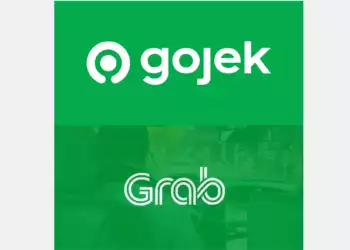Aplikasi WhatsApp merupakan salah satu platform chatting yang cukup banyak digunakan oleh publik. Ini karena tampilan dan cara menggunakan whatsapp web yang praktis dan mudah digunakan oleh semua kalangan.
Bukan hanya di ponsel saja, WhatsApp juga bisa digunakan di PC atau laptop yang kita miliki loh. Caranya adalah dengan mengakses situs Web WhatsApp.
Web WhatsApp sendiri merupakan antarmuka aplikasi WhatsApp yang bisa diakses di komputer lewat browser web seperti Chrome ataupun Mozilla Firefox.
WhatsApp versi web ini memiliki banyak keunggulan, salah satunya bisa menjalankan tugasnya meski HP kita dalam keadaan mati atau offline.

Cara Menggunakan WhatsApp Web
Sebelumnya, WhatsApp hanya bersifat mirorring saja, yang mana program ini perlu sebuah koneksi untuk menyalin pesan yang ada di ponsel dan ditampilkan pada PC atau laptop kita. Cara menggunakan WhatsApp Web terbilang sangat mudah untuk di ikuti.
Ketika HP mati atau dalam keadaan offline, maka kita tak bisa membuka WhatsApp Web di PC atau laptop.
Namun untuk memberikan kenyamanan yang ekstra, WhatsApp kini melakukan pembaharuan yang mana bisa memungkinkan WhatsApp Web dapat digunakan di empat perangkat sekaligus dan tanpa adanya koneksi ke HP.
Lalu bagaimana cara menggunakan WhatsApp Web? Simak informasi lengkapnya di bawah ini.
- Buka browser kesayangan di komputer atau laptop
- Jika sudah kamu bisa mengetik atau buka laman situs web.whatsapp.com
- Akan muncul halaman yang menampilkan QR Code untuk melakukan proses login.
- Buka aplikasi WhatsApp di HP, dan pilih ikon tigas titik yang ada disusut kanan paling atas aplikasi
- Di kotak menu, klik ‘Linked Devices’ atau ‘Setelan’
- Kemudian tekan ikon QR Code untuk memindai barcode yang ada di PC.
- Klik pindai kode
- Pastikan kamu membidik kode dengan baik dan tepat sasaran
- WhatsApp Web akan terlihat dan percakapan yang sama seperti di HP akan terlihat